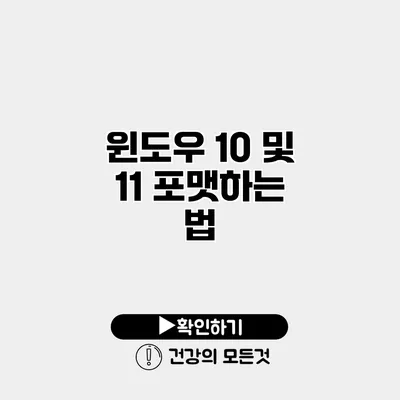윈도우 10 및 11 포맷하는 법: 쉽고 빠른 가이드
윈도우 포맷은 컴퓨터를 새로 시작하는 데 있어 필수적인 과정이에요. 노후화된 시스템을 최적화하거나 문제 해결을 위해서는 포맷이 가장 효과적인 방법이죠. 이번 포스트에서는 윈도우 10 및 11을 포맷하는 방법에 대해 자세히 알아보아요.
✅ 공인전자투표 인증서로 시간 절약하는 방법을 알아보세요.
포맷의 필요성
컴퓨터 성능 향상
컴퓨터 사용이 오래되면 불필요한 데이터와 프로그램이 쌓이게 되어 시스템 속도가 느려질 수 있어요. 포맷을 통해 이러한 문제를 해결할 수 있답니다.
문제 해결
운영 체제 오류나 바이러스 감염으로 인해 시스템이 불안정할 경우, 포맷은 바람직한 해결책이 될 수 있어요.
데이터 정리 및 백업
포맷을 하면서 필요 없는 데이터를 정리하고, 새로운 환경에서 새롭게 시작할 수 있어요.
✅ 외장 하드 드라이브의 보안을 강화하는 비법을 알아보세요.
포맷하기 전 준비 사항
데이터 백업
포맷을 진행하기 전에는 반드시 데이터를 백업해야 해요. 다음은 백업할 데이터의 예시입니다:
- 문서 파일
- 사진 및 비디오
- 이메일 및 연락처
- 게임 저장 데이터
포맷 방법 선택
윈도우 포맷을 할 때 다음 두 가지 방법을 고려할 수 있어요:
- USB 부팅 디스크를 이용한 포맷
- 윈도우 내장 기능을 이용한 포맷
✅ 윈도우 10 클린 설치 방법을 지금 알아보세요!
USB 부팅 디스크를 이용한 포맷
USB 부팅 디스크 만들기
- 에서 미디어 생성 도구를 다운로드하고 실행해요.
- “USB 플래시 드라이브”를 선택하여 부팅 가능한 드라이브를 만들어요.
USB로 부팅하기
- PC의 BIOS 설정을 열고 USB 부팅을 활성화해요.
- USB 드라이브를 꽂고, PC를 재부팅해요.
- 설치 화면이 나타나면 언어, 시간, 키보드 레이아웃을 선택한 후 “다음”을 클릭해요.
- “지금 설치”를 클릭해요.
파트너셋업 및 포맷
- 설치 중 “어디에 설치할까요?” 화면에서 기존 파티션을 선택하고 “포맷”을 선택해요.
- “다음”을 클릭하여 설치를 진행해요.
✅ 윈도우 초기화 전, 데이터 손실 없이 안전하게 백업하는 방법을 알아보세요.
윈도우 내장 기능을 이용한 포맷
설정 메뉴 이용하기
- Windows 설정 -> 시스템 -> 복구를 선택해요.
- “이 PC 초기화”를 클릭한 후 “모든 파일 삭제”를 선택해요.
포맷 진행
- “자세한 설정”에서 데이터 삭제 방법을 선택할 수 있어요. 빠른 삭제 또는 완전 삭제 중 선택이 가능해요.
중요: 포맷 후에는 데이터를 복구하기 어려운 경우가 많아요. 데이터 확인을 반드시 하세요!
✅ 아이피타임 공유기의 안전한 암호 초기화 방법을 알아보세요.
포맷 후 초기 설정
사용자 계정 설정
포맷이 완료되면 사용자 계정을 설정해야 해요. Microsoft 계정으로 로그인할지, 로컬 계정을 사용할지도 선택할 수 있어요.
필수 프로그램 설치
포맷 후에는 사용하고자 하는 프로그램을 설치해야 해요. 예시로는 다음과 같은 프로그램들이 있어요:
- 브라우저 (Chrome, Firefox 등)
- 오피스 프로그램 (워드, 엑셀 등)
- 안티바이러스 프로그램
포맷 요약
| 항목 | 설명 |
|---|---|
| 데이터 백업 | 중요 데이터는 반드시 백업해야 함 |
| 부팅 디스크 생성 | USB 플래시 드라이브를 이용한 부팅 디스크 생성 |
| 포맷 방법 | USB 부팅 또는 윈도우 초기화 기능 사용 |
| 설정 | 사용자 계정 및 기본 프로그램 설치 |
결론
윈도우 10 및 11을 포맷하는 것은 쉽고 빠르며, 사용자의 시스템을 최적화하는 데 큰 도움이 돼요. 여러분의 컴퓨터를 새롭게 시작해보세요! 포맷을 진행하기 전에 필요한 데이터는 반드시 백업하고, 올바른 절차를 지키는 것이 중요해요. 이제 자신감을 가지고 포맷에 도전해보세요!
자주 묻는 질문 Q&A
Q1: 윈도우 포맷을 해야 하는 이유는 무엇인가요?
A1: 포맷은 컴퓨터 성능 향상, 운영 체제 오류나 바이러스 문제 해결, 필요 없는 데이터 정리에 도움이 됩니다.
Q2: 포맷하기 전에 반드시 해야 할 준비 사항은 무엇인가요?
A2: 포맷 전에 데이터를 반드시 백업하고, 포맷 방법을 결정해야 합니다.
Q3: 윈도우를 포맷한 후 어떤 설정을 해야 하나요?
A3: 포맷 후에는 사용자 계정을 설정하고 필수 프로그램을 설치해야 합니다.